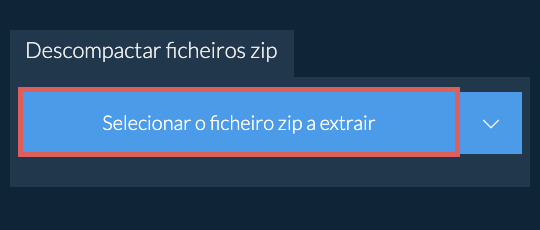Instruções de extração abaixo
- Para selecionar o ficheiro zip, tem duas opções:
- Clique em "Selecione o ficheiro zip para extrair" para abrir a escolha de ficheiros.
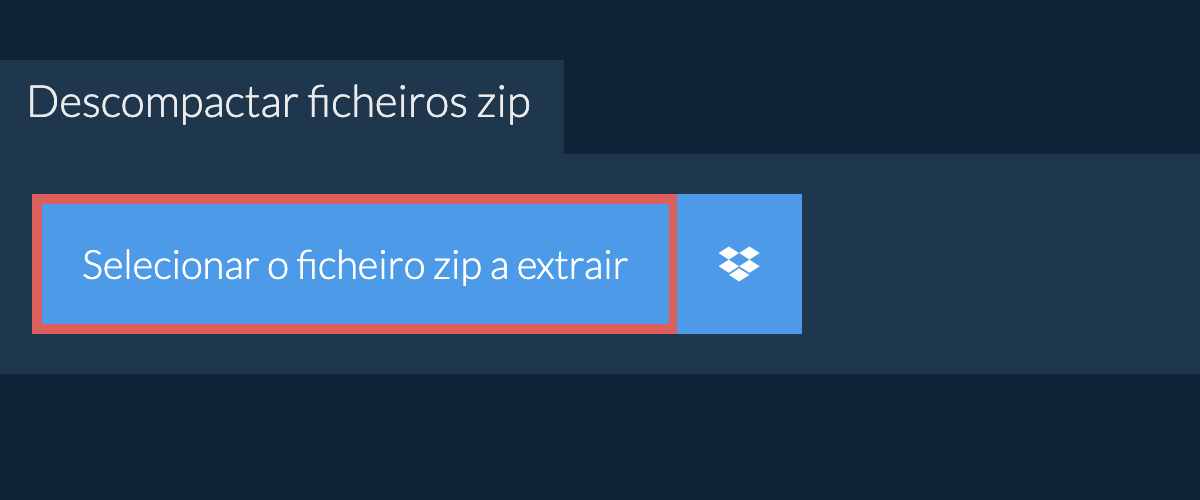
- Arraste e coloque o ficheiro zip diretamente no painel de unzip ficheiros.
Irá começar a extração de ficheiros e irá listar os conteúdos do ficheiro zip assim que estiver completo. - Clique em "Gravar" nos ficheiros específicos para gravar ficheiros para seu disco local
- OPCIONAL: Clique no botão azul "Pré-visualizar" para abrir diretamente no navegador. Esta opção está disponível apenas para alguns tipos de arquivos.
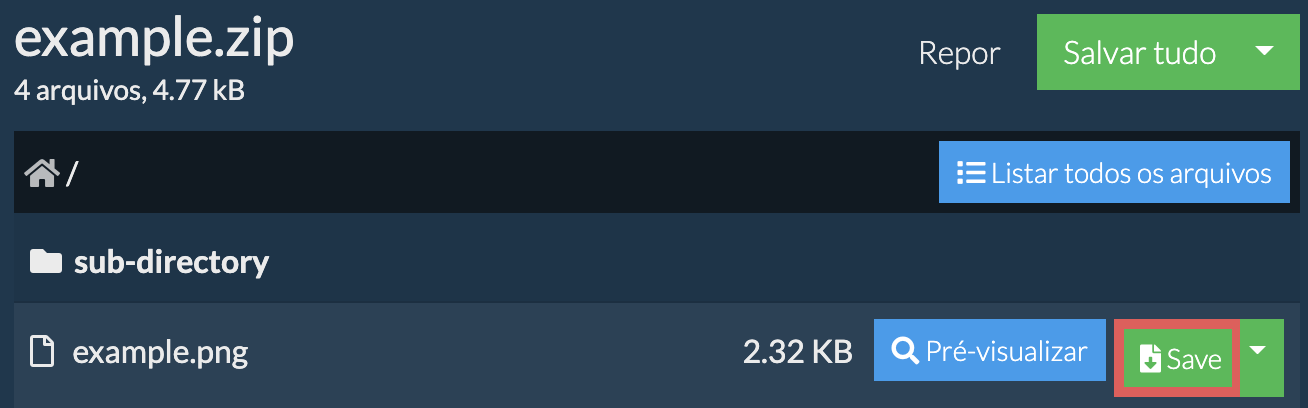
- Clique em "Salvar tudo". Se o botão estiver desabilitado, significa que seu navegador não oferece suporte a esse recurso ou não está habilitado.

- Selecione uma pasta vazia onde deseja extrair os arquivos. Observação: se você já tiver arquivos com o mesmo nome, ezyZip OS SOBRESCREVERÁ.
- Depois de selecionar a pasta, o navegador solicitará permissão para acessá-la. Clique em "Exibir arquivos" seguido de "Salvar alterações".
- Vai então começar a salvar arquivos e subpastas no destino que você especificou

- Se o arquivo ZIP for protegido por senha, será solicitada uma senha.
- Digite a senha e clique em "Definir senha"
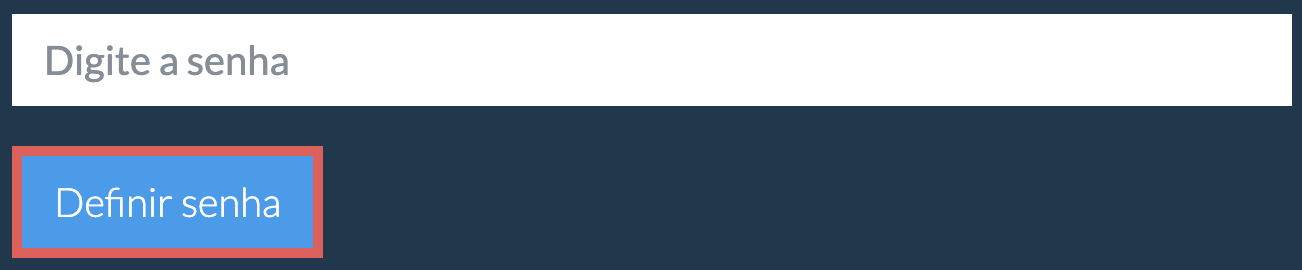
- Siga as instruções acima para extrair arquivos individuais
- Abra o ZIP arquivo no navegador. Ele listará os arquivos de acordo com a pasta.
- Clique em "Listar todos os arquivos" para ver toda a lista de arquivos.
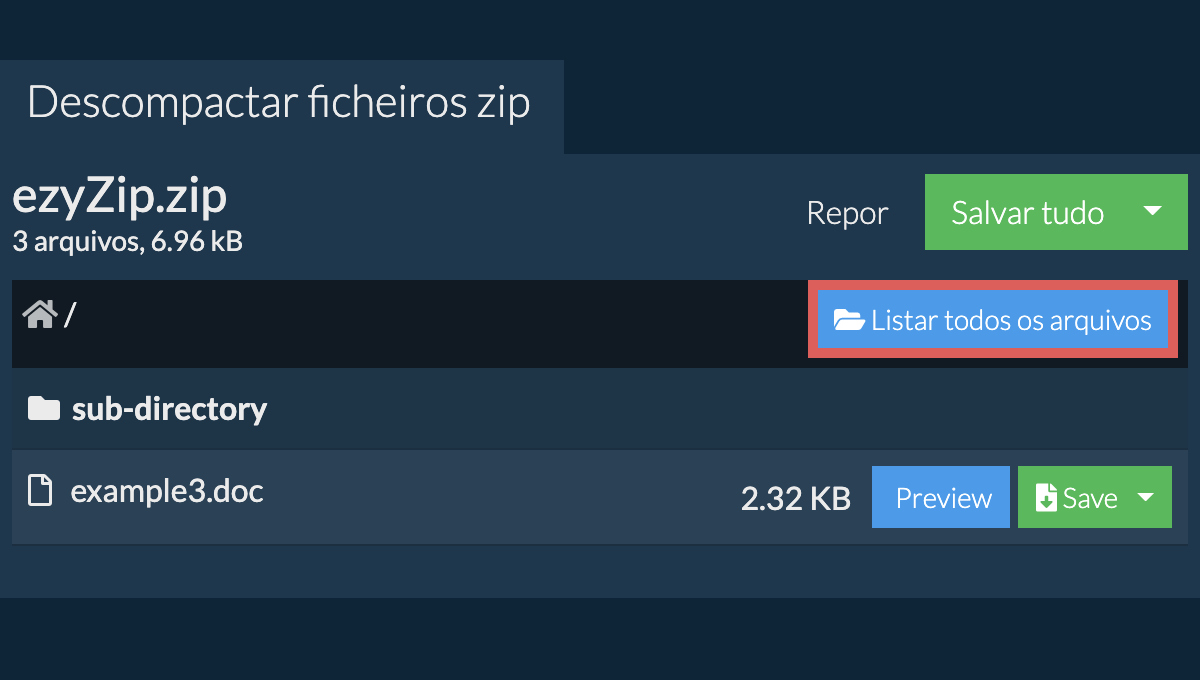
- Clique em "Listar por pasta" para voltar à visualização de pastas.
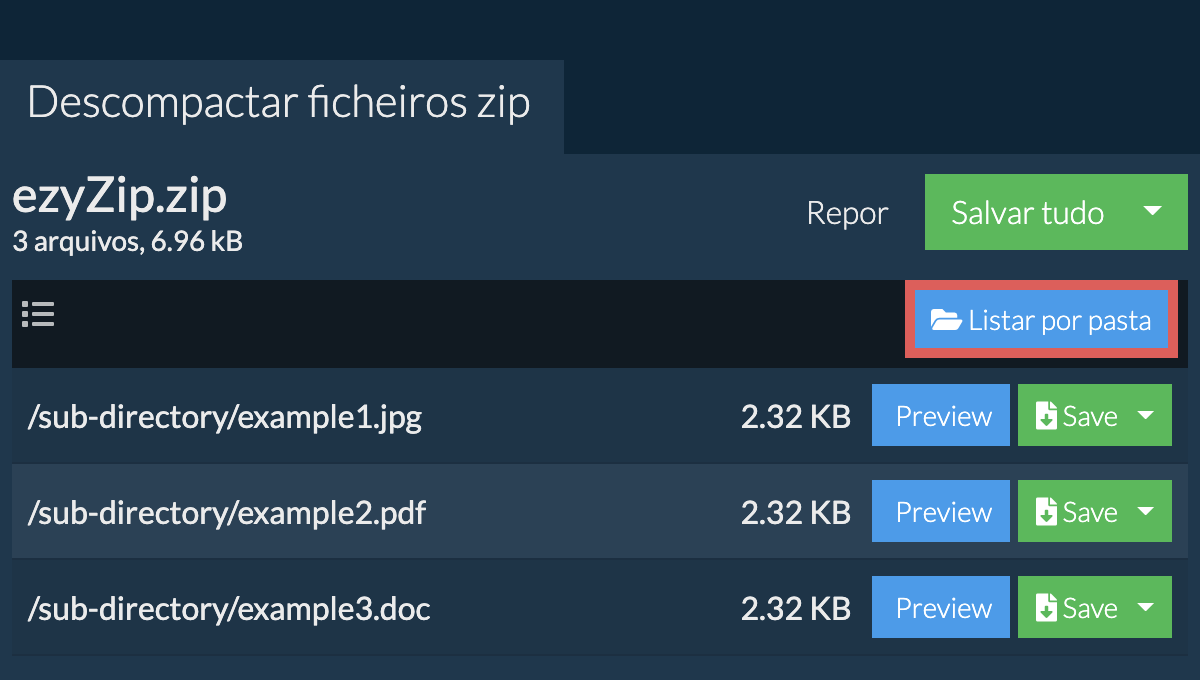
- Navegue até a pasta pai dentro do arquivo ZIP
- Clique no botão "Salvar" na linha da subpasta que deseja extrair
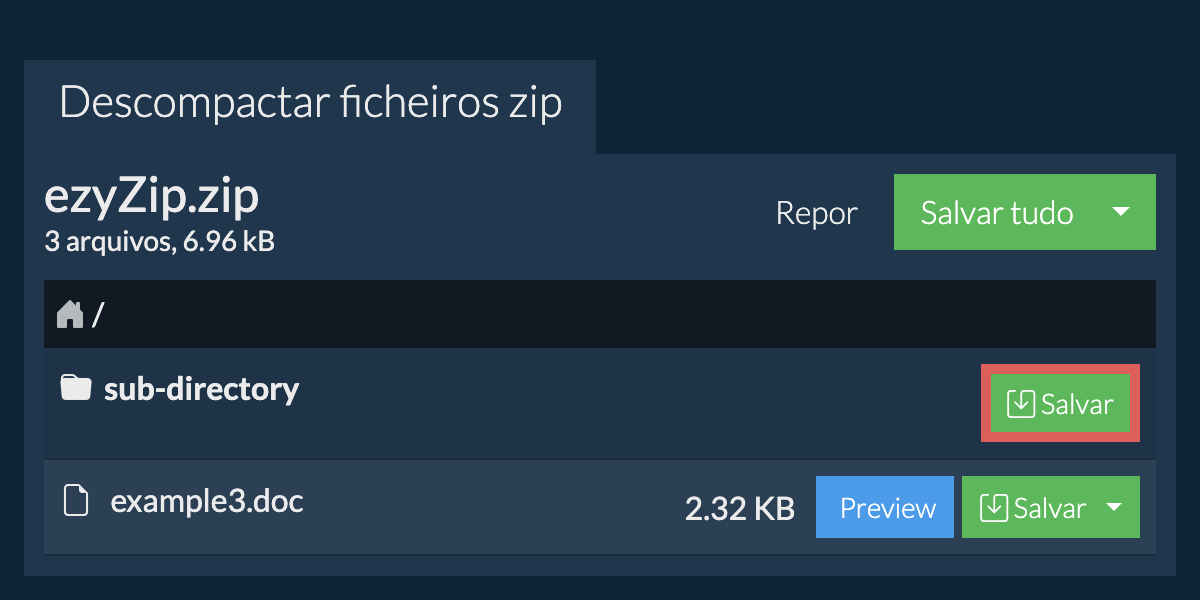
- Todos os arquivos e pastas dessa subpasta serão salvos no destino escolhido.
Observação: Este recurso atualmente está disponível apenas em navegadores suportados como Chrome e Edge.
- Clique no logotipo Dropbox () no botão de selecionar ficheiros.

- A escolha de ficheiros da Dropbox irá aparecer. Terá de dar permissão de acesso ao ezyZip na primeira vez.
- Assim que tiver selecionado o ficheiro zip, o download será feito para o seu browser e irá poder ver os conteúdos.
- Para guardar os ficheiros na Dropbox, clique no dropdown "Dropbox" sob os botões "Guardar" ou "Guardar Todos". Terá de autorizar a Dropbox para ezyZip na primeira vez que o fizer.
Os ficheiros serão guardados na pasta /Apps/ezyZip.
Verifique se você está utilizando a versão mais recente de um dos navegadores populares ou suas variantes (ex.: Chrome, Firefox, Safari, Opera).
Por favor entre em contato conosco através do formulário de feedback se tiver qualquer problema.
ezyZip é uma ferramenta online de graça para compactar e descompactar documentos de arquivo. Suporta zip, 7zip, rar, tar, tar.gz, tgz, jar.
Ao contrário dos serviços online de zip e unzip tradicionais, o ezyZip não lhe pede para carregar ou descarregar ficheiros para ou de um servidor. Corre localmente como uma app HTML5/Javascript no seu navegador, tornando-o assim muito mais rápido que outras ferramentas para zip e unzip online semelhantes.
Aqui está uma visão rápida das diferenças de recursos para ajudá-lo a escolher a ferramenta certa para suas necessidades.
| Recurso | ezyZip | Outras ferramentas online |
|---|---|---|
| Instalação de software | Nenhum software necessário | Nenhum software necessário |
| Local de processamento | Processamento local no seu navegador | Upload para servidores |
| Privacidade e segurança | Os arquivos permanecem no seu dispositivo | Arquivos enviados para servidores de terceiros |
| Velocidade de processamento | Instantâneo (sem upload) | Depende da velocidade da internet |
| Registro necessário | Nunca necessário | Frequentemente necessário para arquivos grandes |
| Funciona offline | Sim (após carregar a página) | Não |
| Limite de tamanho de arquivo | Sem limite (depende do seu dispositivo) | Geralmente 50-200 MB |
| Processamento em lote | Operações em lote ilimitadas | Limitado ou pago |
| Visualização de arquivos | Visualizar antes de extrair | Não disponível |
| Formatos suportados | Mais de 40 formatos | Normalmente 5-10 formatos |
| Custo | Completamente gratuito | Freemium (recursos pagos) |
| Estabelecido | Desde 2009 (15+ anos) | Mais recente, vêm e vão |


![Como Descompactar Ficheiros ZIP Online 🐵 [ Guia Passo a Passo ]](https://img.youtube.com/vi/5ytHNfCNBXM/hqdefault.jpg)